Fotografinin renkler ile oyunu, bir görüntünün görsel etkisi için belirleyici bir unsur olabilir. Bu eğiticide, Photoshop'ta belirli renkleri nasıl düzenleyip ayarlayabileceğini gösteriyorum, böylece istediğin sonuca ulaşabilirsin. Konumuz açısından, görüntünün atmosferini destekleyen belirli renk vurguları koymak önemlidir. Gel birlikte, portrelerini doğru renkle nasıl canlandırabileceğini keşfedelim.
En önemli bulgular
- Renk seçimi, bir görüntünün ruh halisini önemli ölçüde değiştirebilir.
- Ayar katmanları ve doğru filtre karışımı ile görsel etkiyi artırabilirsin.
- Sabır ve sonradan yapılan ayarlamalar, nihai sonuç için kritik öneme sahiptir.
Aşama Aşama Kılavuz
Öncelikle, çekim sırasında ideal olmayan renk seçimi ve ışık koşullarını gözden geçireceğiz. Ancak Photoshop'ta birçok şeyi düzeltebiliriz.
Aşama 1: Renk seçimi ve ilk ayar katmanını oluştur
Öncelikle, görüntün için temel rengi seçeceksin. Photoshop'ta yeni bir ayar katmanı oluştur ve bir renk alanı seç. İlk olarak, ihtiyacın olmayan siyah renk önerilecektir. Katmanı gizli bırak. Şimdi, görüntüde güzel görünen bir rengi seçeceksin.

Aşama 2: Renkleri seç
Uygun rengi seçmek için, renk alanına iki kez tıkla ve bir düz renk seç. Aşırı aydınlatılmış alanları seçmemeye dikkat et, çünkü bunlar renk içermez. Hoşuna gidecek bir mavi tonu seç.
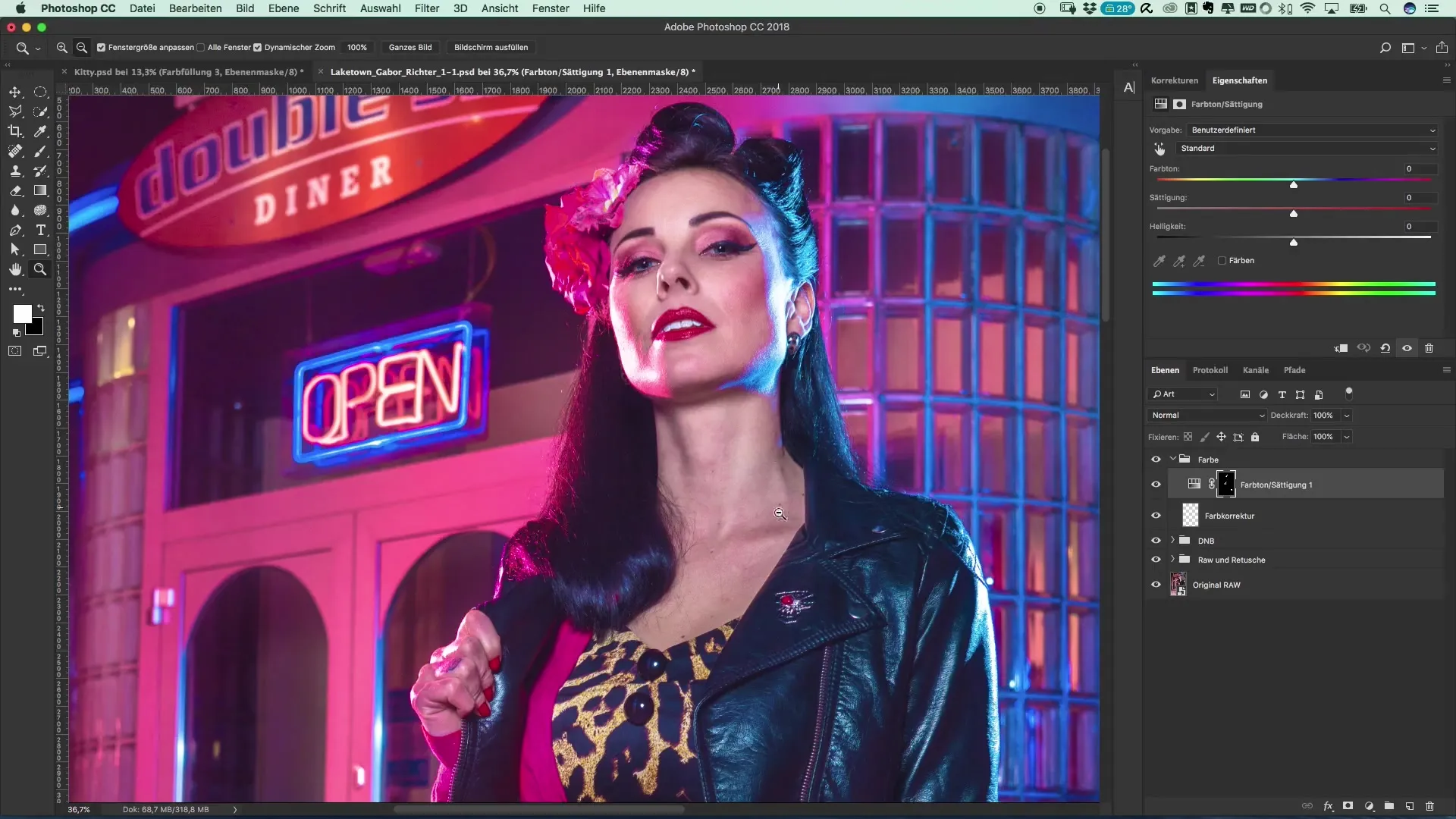
Aşama 3: Karıştırma ve yöntemi değiştir
Şimdi, rengi seçtikten sonra, katmanı tekrar etkinleştir. Artık görüntünde homojen bir mavi var, bu belki istenen etkiyi yaratmayabilir. Bir sonraki adımda karıştırma yöntemini değiştirmelisin. "İç içe geç" seçeneğini seç. Sonuç umarım daha hoşuna gider.
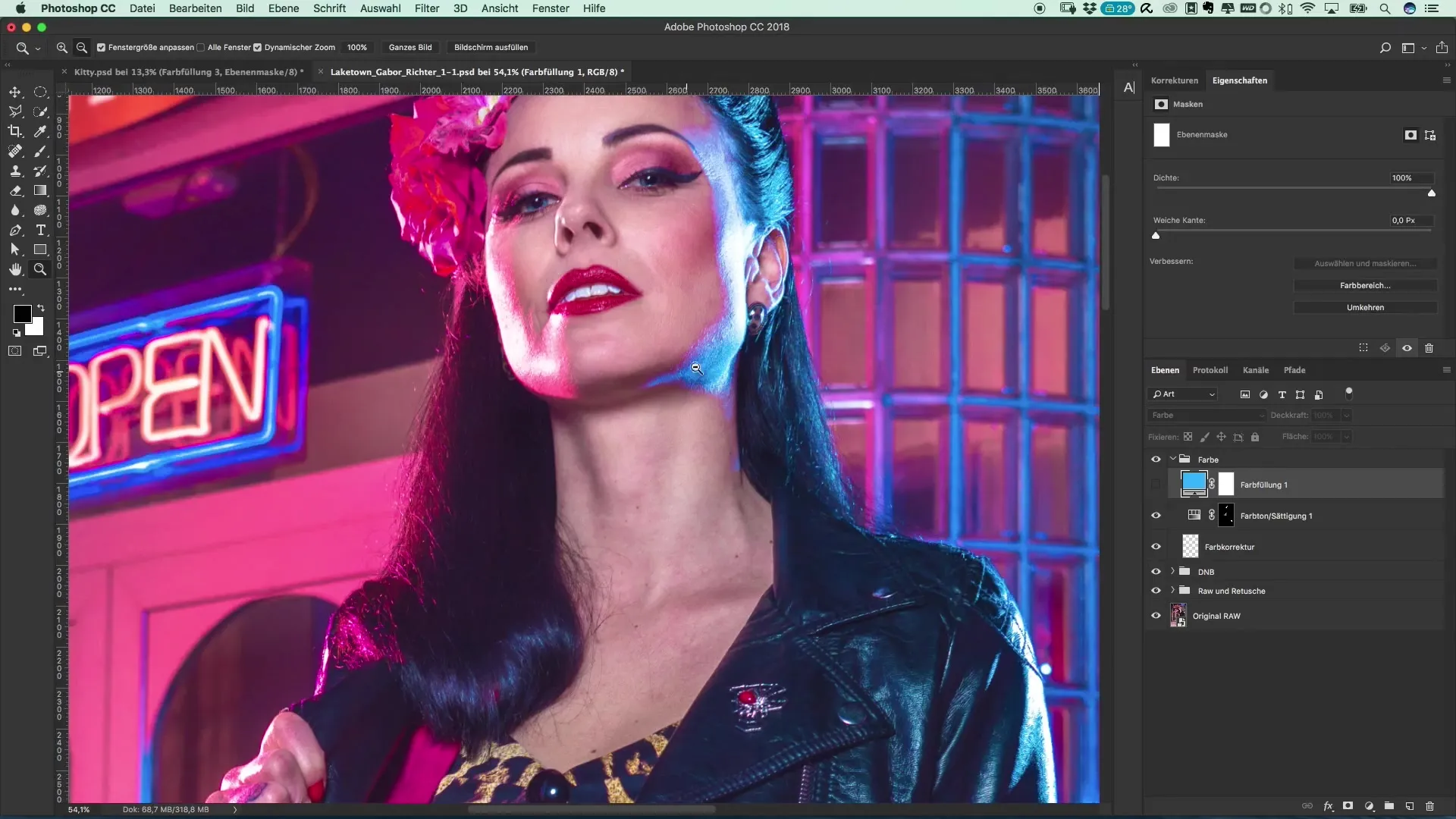
Aşama 4: Renk ayarlama
Görüntün için mükemmel tonu elde etmek için şimdi fırça aracını kullan. Boyutunu küçült ve yaklaşık %10'luk uygun bir opasite seç. Şimdi rengi uygulamak istediğin alanların üzerine git. Tonların eşit olmasını sağlamak için bu adımı birkaç kez tekrarla.
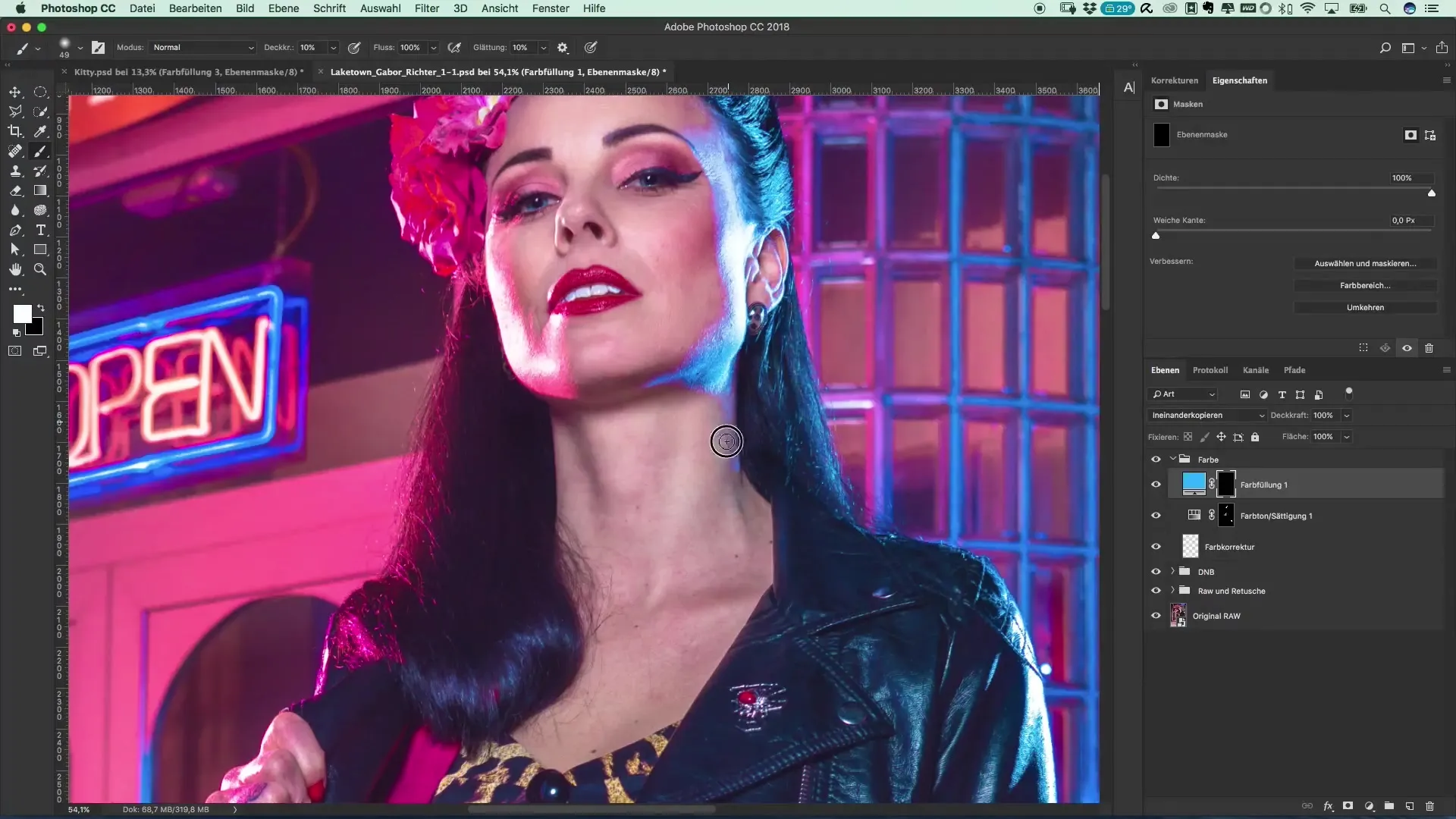
Aşama 5: Diğer renk değişiklikleri
Mavi ile işin bitince, görüntüde başka vurgular koymayı da düşünebilirsin. Bu, ceketin veya çekimin diğer alanlarının da mavi tonunu yoğunlaştırman gerektiği anlamına gelir. Saçlara biraz renk katmak güzel görünebilir.
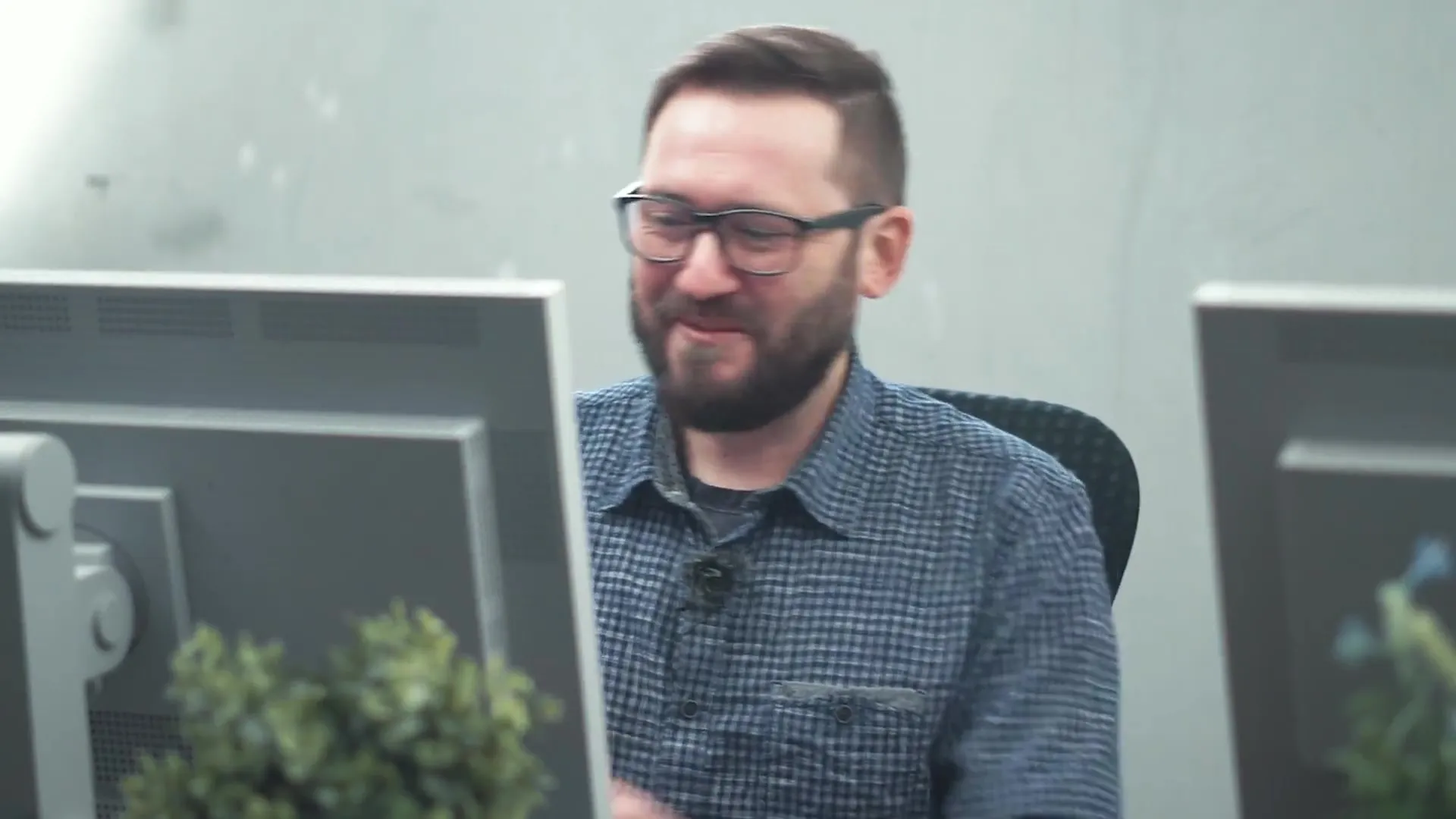
Aşama 6: Diğer tonları düzenleme
Şimdi, görüntünün diğer tarafına geçelim, burada bir magenta rengi uygulamak istiyorsun. Adımları tekrarla, ama bu sefer uygun magenta rengini seç. Daha önceki gibi aynı yöntemi burada da uygulamalısın.
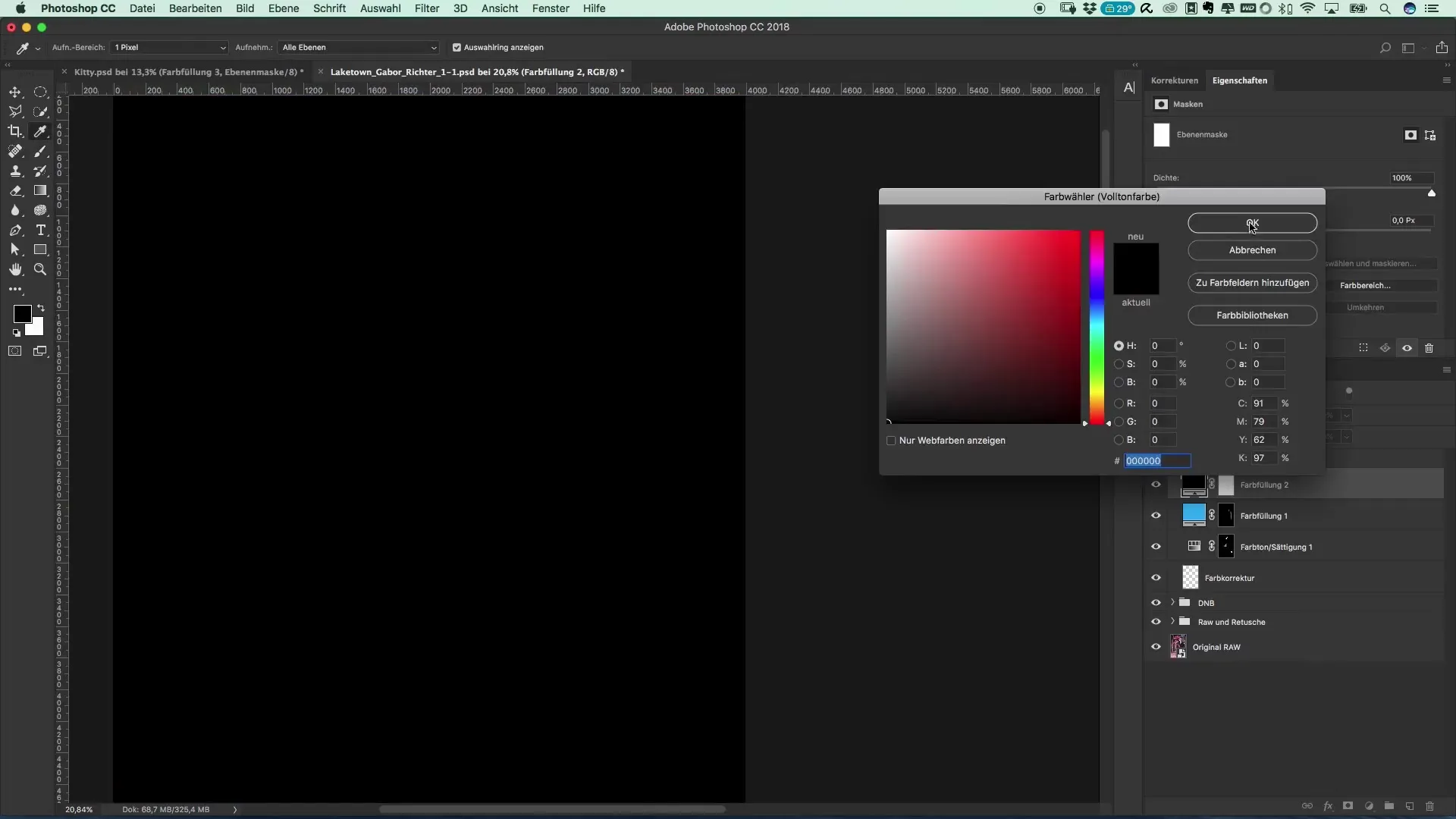
Aşama 7: Tamamlama ve düzeltmeler
Renk düzenlemesinden sonra görüntünü kontrol et. Seçilen magenta rengi mükemmel görünmüyorsa istediğin zaman düzeltmeler yapma imkanın var. Doygunluğu azalt veya ayar katmanındaki renkleri düzenle. Görüntünü hemen tamamlamayı unutma. Biraz zaman tanı, kahve iç veya başka bir şey izle ve sonra geri dönüp son düzenlemeleri yap.
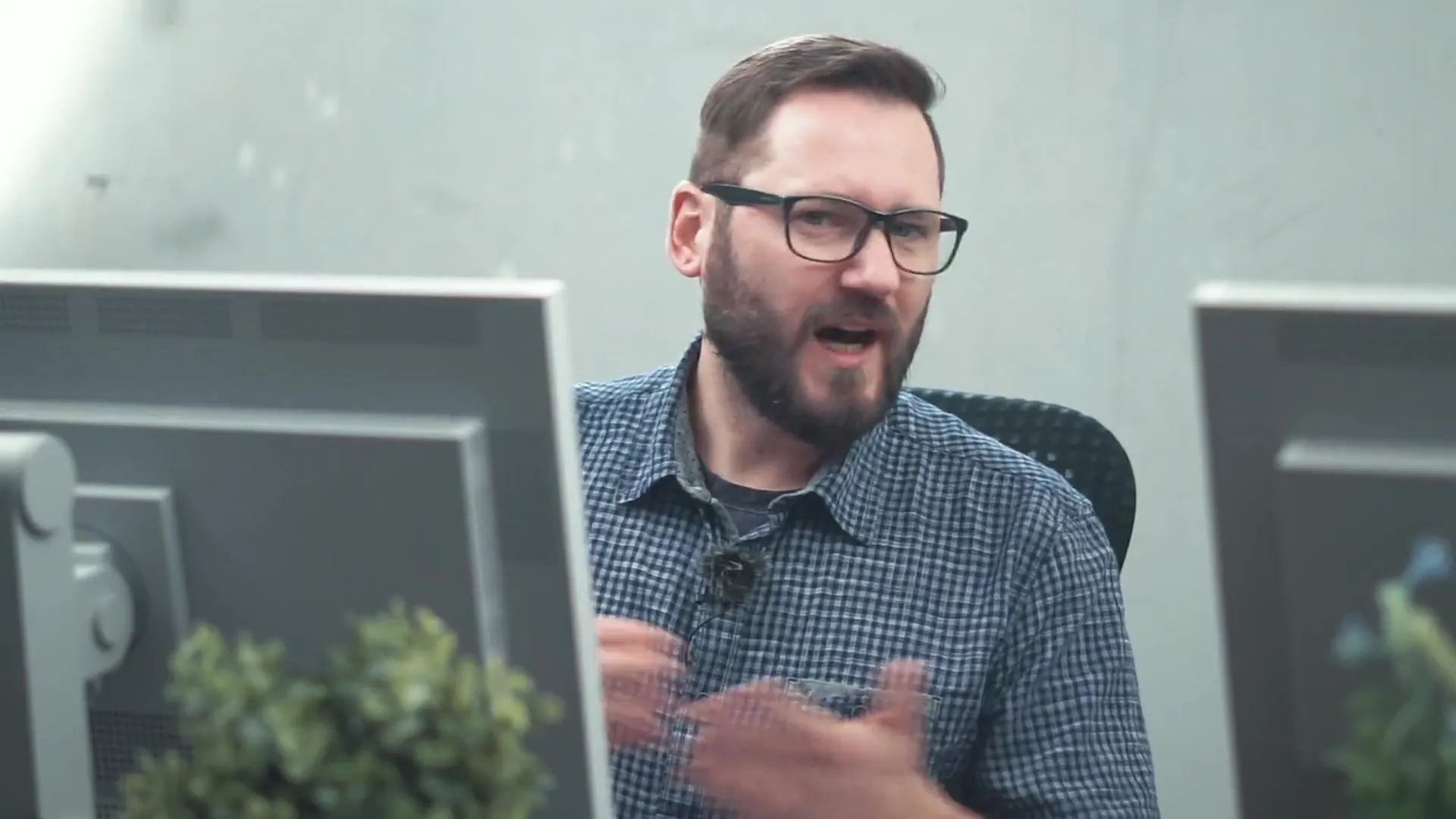
Özet – Popüler Film Posterleri ve Sinema Efektleri: Riverdale Stili
Photoshop'ta renklerle hedefli çalışmak, portrelerinin sunumunu köklü bir şekilde geliştirebilir. Ayar katmanları oluşturarak ve renkleri ustaca kullanarak unutulmaz bir atmosfer yaratabilirsin. Sabır ve doğru teknikle en etkileyici sonuçlara ulaşılabilir.
Sıkça Sorulan Sorular
Streak ışıkları nedir ve neden önemlidir?Streak ışıkları, yüze renk ve derinlik getirir ve görüntüyü dramatik olarak destekleyebilir.
Photoshop'ta yeni bir renk katmanı nasıl oluşturabilirim?"Katmanlar" > "Yeni Ayar Katmanı" > "Renk Alanı"na git.
Eğer renk hoşuma gitmezse ne yapmalıyım?Renk seçimlerini istedğin zaman değiştirebilir ve ayarları ayarlayabilirsin.
Photoshop'taki karıştırma yöntemleri ne kadar önemlidir?Karıştırma yöntemleri, renklerin nasıl etkileşime gireceğini belirler ve görüntünün nihai görünümü için kritik öneme sahiptir.
Renkleri sonradan da ayarlayabilir miyim?Evet, katmanlar aktif olduğu sürece istediğin zaman ayarlamalar yapabilirsin.


